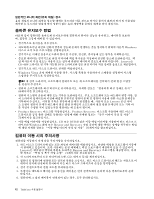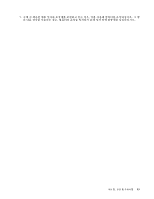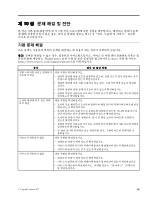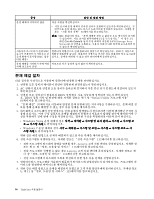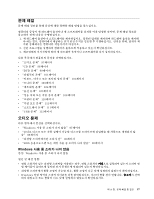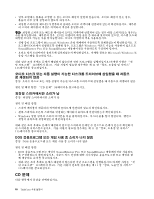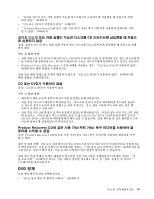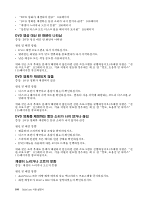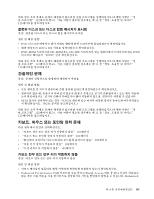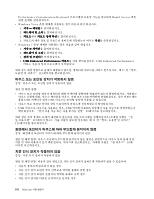Lenovo ThinkCentre M91 (Korean) User Guide - Page 111
문제 해결, 오디오 문제, Windows 사용 중 소리가 나지 않음
 |
View all Lenovo ThinkCentre M91 manuals
Add to My Manuals
Save this manual to your list of manuals |
Page 111 highlights
1 2 3 97 CD 문제" 98 DVD 문제" 99 101 101 103 104 107 108 110 111 111 USB 문제" 112페이지 Windows 97 음" 98 98 DOS 98페이지 Windows 증상: Windows Windows 제 10 97
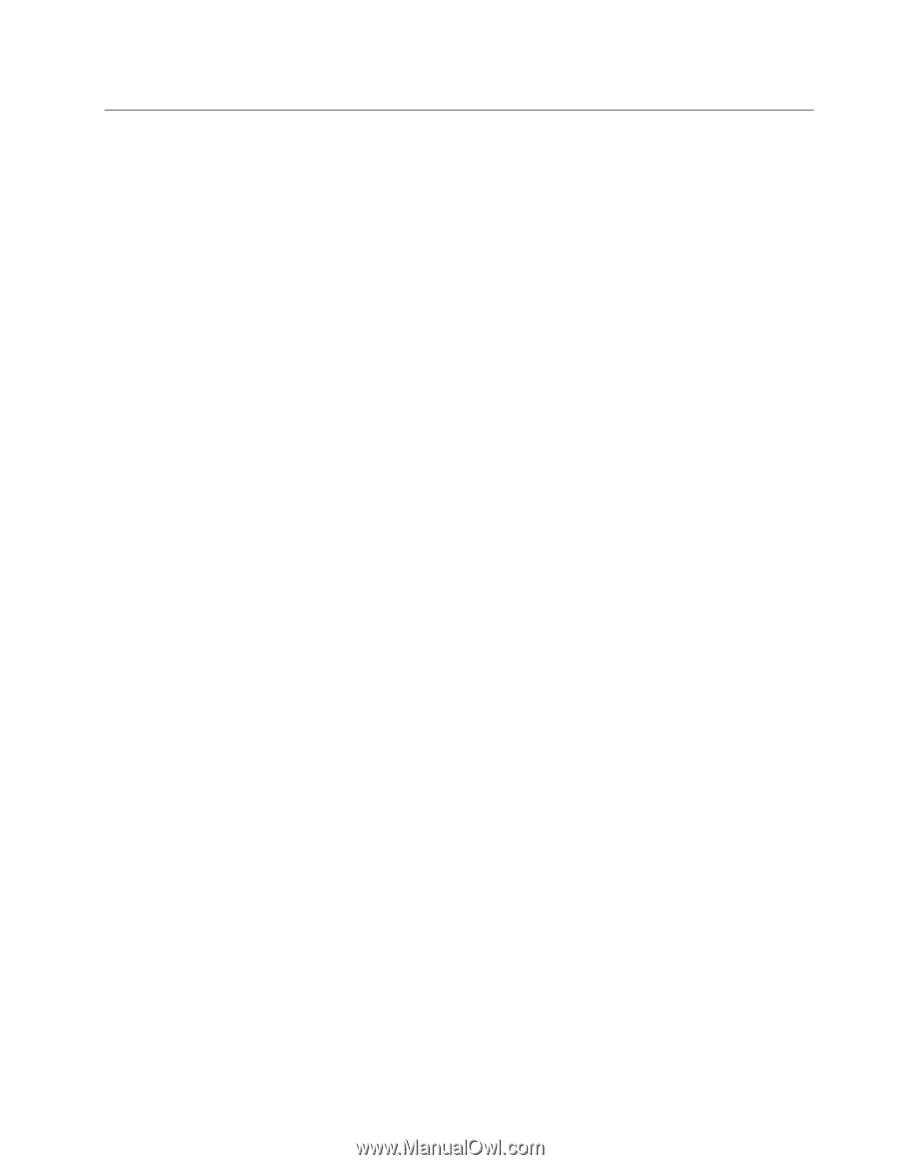
문제 해결
문제 해결 정보를 통해 증상에 대한 정확한 해결 방법을 찾으십시오.
컴퓨터의 증상이 새 하드웨어 옵션이나 새 소프트웨어를 설치한 이후 발생한 것이면, 문제 해결 정보를
참고하기 전에 다음을 수행하십시오.
1. 새 하드웨어 옵션이나 소프트웨어를 제거하십시오. 컴퓨터 덮개를 제거하여 하드웨어 옵션을 제거해
야 하는 경우, 컴퓨터에서 제공하는 전기 안전 수칙을 검토한 후 수행하십시오. 안전을 위해, 덮개가 제
거된 상태에서는 컴퓨터를 작동시키지 마십시오.
2. 진단 프로그램을 실행하여 컴퓨터가 올바르게 작동하고 있는지 확인하십시오.
3. 제조업체의 지시사항에 따라 새 하드웨어 옵션이나 소프트웨어를 다시 설치하십시오.
다음 목록에서 컴퓨터의 증상을 선택하십시오.
•
“오디오 문제” 97페이지
•
“CD 문제” 98페이지
•
“DVD 문제” 99페이지
•
“간헐적인 문제” 101페이지
•
“키보드, 마우스 또는 포인팅 장치 문제” 101페이지
•
“모니터 문제” 103페이지
•
“네트워킹 문제” 104페이지
•
“옵션 문제” 107페이지
•
“성능 저하 또는 작동 중지 문제” 108페이지
•
“프린터 문제” 110페이지
•
“직렬 포트 문제” 111페이지
•
“소프트웨어 문제” 111페이지
•
“USB 문제” 112페이지
오디오 문제
다음 항목에서 증상을 선택하십시오.
•
“Windows 사용 중 소리가 나지 않음” 97페이지
•
“오디오 디스크 또는 자동 실행이 가능한 디스크를 드라이브에 삽입했을 때 자동으로 재생되지 않
음” 98페이지
•
“외장형 스피커에서만 소리가 남” 98페이지
•
“DOS 응용프로그램 또는 게임 사용 중 소리가 나지 않음” 98페이지
Windows 사용 중 소리가 나지 않음
증상: Windows 사용 중 소리가 나지 않음
원인 및 해결 방법:
•
전원 스위치가 있는 외장형 스피커를 사용하는 경우, 전원 스위치가
켜짐
으로 설정되어 있는지 스피커 전
원 케이블이 올바르게 접지된 전기 콘센트에 연결되어 있는지 확인하십시오.
•
외장형 스피커에서 볼륨 조절이 가능한 경우, 볼륨 조절이 너무 낮게 설정되지 않았는지 확인하십시오.
•
Windows 알림 영역의 스피커 아이콘을 더블 클릭하십시오. 마스터 볼륨 창이 열립니다.
음소거
가 선택
되지 않았는지 또는 볼륨이 너무 낮게 설정되지 않았는지 확인하십시오.
제
10
장
.
문제 해결 및 진단
97